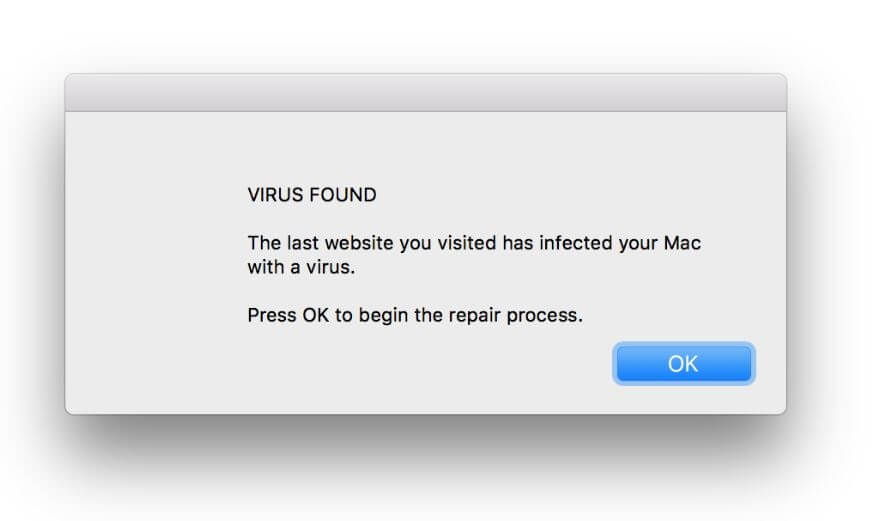Im Fall, Sie bemerken die Website My-thu4 beim Surfen im Web empfehlen wir, dass Sie von nach ihren Anweisungen zu verzichten. Mo-thu4 ist noch ein weitere gefälschte Website, die auf Mac-Geräten mit dem Ziel fragwürdige Anwendungen zu schieben installierten Browser beeinflusst. Webseiten dieser Art sowie Anwendungen auf ihnen gefördert sollten nie trauen. Seit ihrem plötzlichen Auftauchen im Browser oft auf das Vorhandensein eines potentiell unerwünschten Programms im Zusammenhang, Sicherheitsexperten ermutigen betroffene Nutzer ihre Betriebssysteme für alle vorhanden schädlichen Dateien zu überprüfen.

Threat Zusammenfassung
| Name | My-thu4 |
| Art | Pop-up-Betrug |
| kurze Beschreibung | Invades Browser-Sitzungen täuschende Angebote anzuzeigen. Könnte von Hackern für die Lieferung von Malware missbraucht werden. |
| Symptome | Browser Verlangsamungen auftreten aufgrund einer erhöhten Anzahl von Online-Anzeigen. |
| Verteilungsmethode | Freeware-Installationen, gebündelte Pakete |
| Detection Tool |
Überprüfen Sie, ob Ihr System von Malware betroffen ist
Combireiniger
Malware Removal Tool
|
Benutzererfahrung | Abonnieren Sie unseren Forum zu Besprechen Mo-thu4. |

Mon-thu4.life – Worum geht es? Ist es Legit?
My-thu4 eine Website ist, dass Pop-ups im Browser die folgende beängstigende Nachricht anzuzeigen:
VIRUS GEFUNDEN
Eine Website, die Sie heute besucht haben, hat Ihr Mac mit einem Virus infiziert.
Drücken Sie OK, um den Reparaturvorgang zu beginnen.
Eine weitere Variante der gleichen Betrug Nachricht, die durch verschiedene andere gefälschte Websites wie Mon-thu4.life Ansprüche angezeigt werden können:
VIRUS GEFUNDEN
Eine Website, die Sie heute besucht haben, hat Ihr Mac mit einem Virus infiziert. Eine vollständige Systemprüfung wird jetzt zu finden und entfernen schädliche Dateien oder Anwendungen aus dem Mac OS X-Gerät erforderlich.
GERÄTEINFORMATION
Marke: Apfel
Gerät: Mac OS X 10_14_6
Browser: Safari 12.1.2
Scanne jetzt
Ist Mo-thu4 ein Virus? Ist Ihr Mac mit Malware infiziert? Nicht, es ist ein Betrug. Ein Betrüger, die Sie zu locken in der Installation von gefälschten Dienstprogramme zielt darauf ab, wie Erweiterte Mac-Reiniger, Smart Mac Booster und Mac Auto Fix.
Interagieren Sie nicht mit solchen Nachrichten, wenn Sie Ihren Mac sicher von echten Malware-Infektionen halten. Verwenden Sie keine Zahl nennen vorgestellt. Beenden Sie Ihren Browser, Kraft beenden, wenn nötig. Halten Sie die Shift-Taste und starten Sie Ihren Browser. Klar Website-Daten Cookies. Überprüfen Sie für Erweiterungen und entfernen Sie alle, die Sie nicht brauchen. Zusätzlich, sicherzustellen, dass Ihr System mit einem professionellen Anti-Malware-Tool zum Scannen. Shady Websites wie Mon-thu4.life und Anwendungen mit ihnen verbundenen neigen dazu, eine Reihe von Dateien zu löschen, die erstellen Einträge in der Startup entwickelt, ein separates Benutzerprofil erstellen und für die Lieferung anderer schädlicher Software missbraucht werden, wie Asphalt.
Nicht selten häufig verwendete Web-Browser auf dem Mac wie Safari und Chrome laden trügerische Websites wie Mon-thu4.life wegen eines potentiell unerwünschten Programms, das auf dem System installiert ist,. Ein solches Programm kann eines der Programme werden auch von der Website Mo-thu4 beworben. Andere Techniken für die Verbreitung von potenziell unerwünschten Anwendungen sind Softwarepakete verwendet, Freeware-Pakete, gefälschtes Software-Updates und andere.
So ist es sehr wahrscheinlich, dass Sie unbeabsichtigt eine PUP auf Ihrem Mac, indem Sie einfach nach der Installation Aufbau eines vor kurzem heruntergeladen gewünschtes Programm installiert. Das leidige Problem tritt in der Regel wegen unzulässiger Weise verbreitet Informationen über zusätzliche Programme im Installer des Hauptes App. Manchmal ist die uncontemplated Installation von zusätzlichen Anwendungen kann mit Hilfe der in dem erweiterten oder benutzerdefinierten Installation des Programms Ansatz zur Verfügung stehenden Optionen vermieden werden. Achten Sie darauf, um es auszuwählen, wenn es im Installer einer neuen App verfügbar.
Und so lange, ein unerwünschtes Programm mit Mon-thu4.life verbunden ist, läuft auf dem Mac kann es verschiedene Details von Ihnen mit Hilfe von Tracking-Technologien wie Cookies werden Sammeln, Web Beacons, javascrips, und andere.

Entfernen Mo-thu4 Pop-up auf dem Mac
Leider, Mo-thu4 und die zugehörigen Dateien können nicht einfach deinstalliert werden durch den Browser zu schließen und die unerwünschte Anwendung in den Papierkorb ziehen. Wenn Sie das Mon-thu4 Virus von Ihrem Mac OS vollständig entfernen möchten, empfehlen wir Ihnen, einen spezifischen Anti-Malware für Mac verwenden. Das Hauptziel eines solchen Programms ist Ihr Betriebssystem zu scannen und die Dateien mit schädlichem Verhalten beenden. Es wird auch jeden bösartigen Code in Ihrer Repositorys aufzuzuräumen. Mit einem spezifischen Anti-Malware-Programm, youр Mac werden geschützt besser in die Zukunft.
Schritte zur Vorbereitung vor dem Entfernen:
Vor dem Starten Sie die folgenden Schritte folgen, darauf hingewiesen werden, dass Sie sollten zunächst die folgenden Vorbereitungen tun:
- Sichern Sie Ihre Dateien, falls das Schlimmste passiert.
- Achten Sie darauf, ein Gerät mit dieser Anleitung auf standy haben.
- Bewaffnen Sie sich mit Geduld.
- 1. Suchen Sie nach Mac-Malware
- 2. Deinstallieren Sie riskante Apps
- 3. Bereinigen Sie Ihre Browser
Schritt 1: Suchen Sie nach Mon-thu4-Dateien und entfernen Sie sie von Ihrem Mac
Wenn Sie auf Ihrem Mac Probleme aufgrund unerwünschter Skripte und Programme wie Mo-Do4 haben, der empfohlene Weg, um die Bedrohung zu beseitigen ist durch ein Anti-Malware-Programm. SpyHunter für Mac bietet erweiterte Sicherheitsfunktionen sowie andere Module, die die Sicherheit Ihres Mac verbessern und ihn in Zukunft schützen.

Schnelle und einfache Anleitung zum Entfernen von Mac-Malware-Videos
Bonusschritt: So machen Sie Ihren Mac schneller?
Mac-Rechner unterhalten wahrscheinlich das schnellste Betriebssystem auf dem Markt. Noch, Macs werden manchmal langsam und träge. Die folgende Videoanleitung untersucht alle möglichen Probleme, die dazu führen können, dass Ihr Mac langsamer als gewöhnlich ist, sowie alle Schritte, die Ihnen helfen können, Ihren Mac zu beschleunigen.
Schritt 2: Deinstallieren Sie Mon-thu4 und entfernen Sie zugehörige Dateien und Objekte
1. hit the ⇧ + ⌘ + U Tasten zum Öffnen von Dienstprogrammen. Eine andere Möglichkeit besteht darin, auf „Los“ zu klicken und dann auf „Dienstprogramme“ zu klicken., wie das Bild unten zeigt:

2. Suchen Sie den Aktivitätsmonitor und doppelklicken Sie darauf:

3. Im Activity Monitor sucht verdächtige Prozesse, Zugehörigkeit oder verwandt mit Mo-Do4:


4. Klicken Sie auf die "Gehen" Taste erneut, aber diesmal wählen Sie Anwendungen. Eine andere Möglichkeit ist mit den ⇧+⌘+A Tasten.
5. Im Menü Anwendungen, sucht jede verdächtige App oder eine App mit einem Namen, ähnlich oder identisch mit Mo-Do4. Wenn Sie es finden, Klicken Sie mit der rechten Maustaste auf die App und wählen Sie "In den Papierkorb verschieben".

6. Wählen Accounts, Danach klicken Sie auf die Login Artikel Vorliebe. Ihr Mac zeigt Ihnen dann eine Liste der Elemente, die automatisch gestartet werden, wenn Sie sich einloggen. Suchen Sie nach verdächtigen Apps, die mit Mon-thu4 identisch oder ähnlich sind. Aktivieren Sie die App, deren automatische Ausführung Sie beenden möchten, und wählen Sie dann auf aus Minus („-“) Symbol, um es zu verstecken.
7. Entfernen Sie alle verbleibenden Dateien, die möglicherweise mit dieser Bedrohung zusammenhängen, manuell, indem Sie die folgenden Teilschritte ausführen:
- Gehe zu Finder.
- In der Suchleiste den Namen der Anwendung, die Sie entfernen möchten,.
- Oberhalb der Suchleiste ändern, um die zwei Drop-Down-Menüs "Systemdateien" und "Sind inklusive" so dass Sie alle Dateien im Zusammenhang mit der Anwendung sehen können, das Sie entfernen möchten. Beachten Sie, dass einige der Dateien nicht in der App in Beziehung gesetzt werden kann, so sehr vorsichtig sein, welche Dateien Sie löschen.
- Wenn alle Dateien sind verwandte, halte das ⌘ + A Tasten, um sie auszuwählen und fahren sie dann zu "Müll".
Falls Sie Mon-thu4 nicht über entfernen können Schritt 1 über:
Für den Fall, können Sie nicht die Virus-Dateien und Objekten in Ihren Anwendungen oder an anderen Orten finden wir oben gezeigt haben, Sie können in den Bibliotheken Ihres Mac für sie manuell suchen. Doch bevor dies zu tun, bitte den Disclaimer unten lesen:
1. Klicke auf "Gehen" und dann "Gehe zum Ordner" wie gezeigt unter:

2. Eintippen "/Library / LauchAgents /" und klicke auf Ok:

3. Löschen Sie alle Virendateien, die einen ähnlichen oder denselben Namen wie Mon-thu4 haben. Wenn Sie glauben, dass es keine solche Datei, lösche nichts.

Sie können die gleiche Prozedur mit den folgenden anderen Bibliothek Verzeichnisse wiederholen:
→ ~ / Library / Launchagents
/Library / LaunchDaemons
Spitze: ~ ist es absichtlich, denn es führt mehr LaunchAgents- zu.
Schritt 3: Entfernen Sie Mon-thu4-bezogene Erweiterungen aus Safari / Chrom / Firefox









Mon-thu4-FAQ
Was ist Mon-thu4 auf Ihrem Mac??
Die Mon-thu4-Bedrohung ist wahrscheinlich eine potenziell unerwünschte App. Es besteht auch die Möglichkeit, dass es damit zusammenhängt Mac Malware. Wenn dem so ist, Solche Apps neigen dazu, Ihren Mac erheblich zu verlangsamen und Werbung anzuzeigen. Sie können auch Cookies und andere Tracker verwenden, um Browserinformationen von den auf Ihrem Mac installierten Webbrowsern abzurufen.
Können Macs Viren bekommen??
Ja. So viel wie jedes andere Gerät, Apple-Computer bekommen Malware. Apple-Geräte sind möglicherweise kein häufiges Ziel von Malware Autoren, Aber seien Sie versichert, dass fast alle Apple-Geräte mit einer Bedrohung infiziert werden können.
Welche Arten von Mac-Bedrohungen gibt es??
Laut den meisten Malware-Forschern und Cyber-Sicherheitsexperten, die Arten von Bedrohungen Bei Viren, die derzeit Ihren Mac infizieren können, kann es sich um betrügerische Antivirenprogramme handeln, Adware oder Entführer (PUPs), Trojanische Pferde, Ransomware und Krypto-Miner-Malware.
Was tun, wenn ich einen Mac-Virus habe?, Like Mon-thu4?
Keine Panik! Sie können die meisten Mac-Bedrohungen leicht beseitigen, indem Sie sie zuerst isolieren und dann entfernen. Ein empfehlenswerter Weg, dies zu tun, ist die Verwendung eines seriösen Anbieters Software zum Entfernen von Schadsoftware Das kann die Entfernung automatisch für Sie erledigen.
Es gibt viele Anti-Malware-Apps für Mac, aus denen Sie auswählen können. SpyHunter für Mac ist eine der empfohlenen Mac-Anti-Malware-Apps, das kann kostenlos scannen und alle Viren erkennen. Dies spart Zeit für das manuelle Entfernen, das Sie sonst durchführen müssten.
How to Secure My Data from Mon-thu4?
Mit wenigen einfachen Aktionen. Zuallererst, Befolgen Sie unbedingt diese Schritte:
Schritt 1: Finden Sie einen sicheren Computer und verbinden Sie es mit einem anderen Netzwerk, nicht der, mit dem Ihr Mac infiziert war.
Schritt 2: Ändern Sie alle Ihre Passwörter, ausgehend von Ihren E-Mail-Passwörtern.
Schritt 3: Aktivieren Zwei-Faktor-Authentifizierung zum Schutz Ihrer wichtigen Konten.
Schritt 4: Rufen Sie Ihre Bank an Ändern Sie Ihre Kreditkartendaten (Geheim Code, usw.) wenn Sie Ihre Kreditkarte für Online-Einkäufe gespeichert oder Online-Aktivitäten mit Ihrer Karte durchgeführt haben.
Schritt 5: Stellen Sie sicher, dass Rufen Sie Ihren ISP an (Internetprovider oder -anbieter) und bitten Sie sie, Ihre IP-Adresse zu ändern.
Schritt 6: Ändere dein WLAN Passwort.
Schritt 7: (Fakultativ): Stellen Sie sicher, dass Sie alle mit Ihrem Netzwerk verbundenen Geräte auf Viren prüfen und diese Schritte wiederholen, wenn sie betroffen sind.
Schritt 8: Installieren Sie Anti-Malware Software mit Echtzeitschutz auf jedem Gerät, das Sie haben.
Schritt 9: Versuchen Sie, keine Software von Websites herunterzuladen, von denen Sie nichts wissen, und halten Sie sich von diesen fern Websites mit geringer Reputation im allgemeinen.
Wenn Sie diesen Empfehlungen folgen, Ihr Netzwerk und Ihre Apple-Geräte werden wesentlich sicherer vor Bedrohungen oder informationsinvasiver Software und auch in Zukunft virenfrei und geschützt.
Weitere Tipps finden Sie auf unserer MacOS-Virus-Bereich, Hier können Sie auch Fragen stellen und Kommentare zu Ihren Mac-Problemen abgeben.
Über die Mon-thu4-Forschung
Die Inhalte, die wir auf SensorsTechForum.com veröffentlichen, Diese Anleitung zum Entfernen von Mon-thu4 ist enthalten, ist das Ergebnis umfangreicher Recherchen, harte Arbeit und die Hingabe unseres Teams, um Ihnen bei der Behebung des spezifischen macOS-Problems zu helfen.
Wie haben wir die Recherche zu Mon-do4 durchgeführt?
Bitte beachten Sie, dass unsere Forschung auf einer unabhängigen Untersuchung basiert. Wir stehen in Kontakt mit unabhängigen Sicherheitsforschern, Dank dessen erhalten wir täglich Updates zu den neuesten Malware-Definitionen, einschließlich der verschiedenen Arten von Mac-Bedrohungen, insbesondere Adware und potenziell unerwünschte Apps (zufrieden).
Weiter, die Forschung hinter der Mon-thu4-Bedrohung wird unterstützt Virustotal.
Um die Bedrohung durch Mac-Malware besser zu verstehen, Bitte lesen Sie die folgenden Artikel, die sachkundige Details bieten.